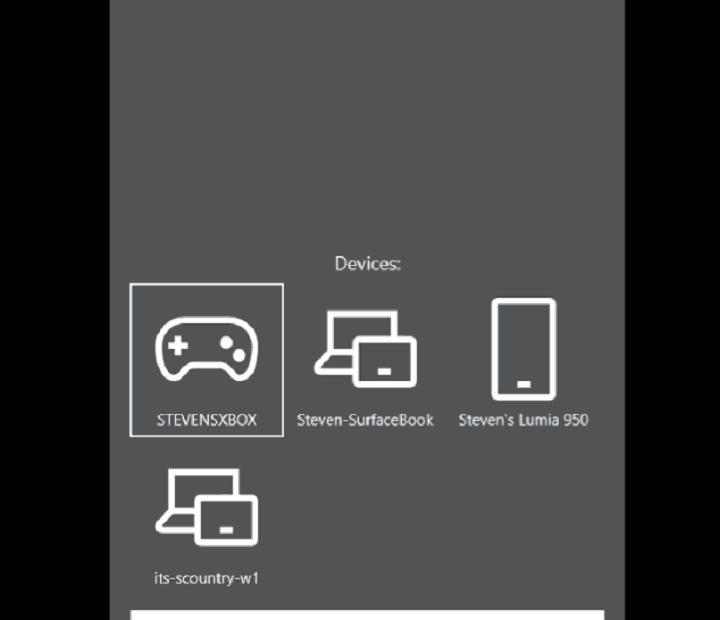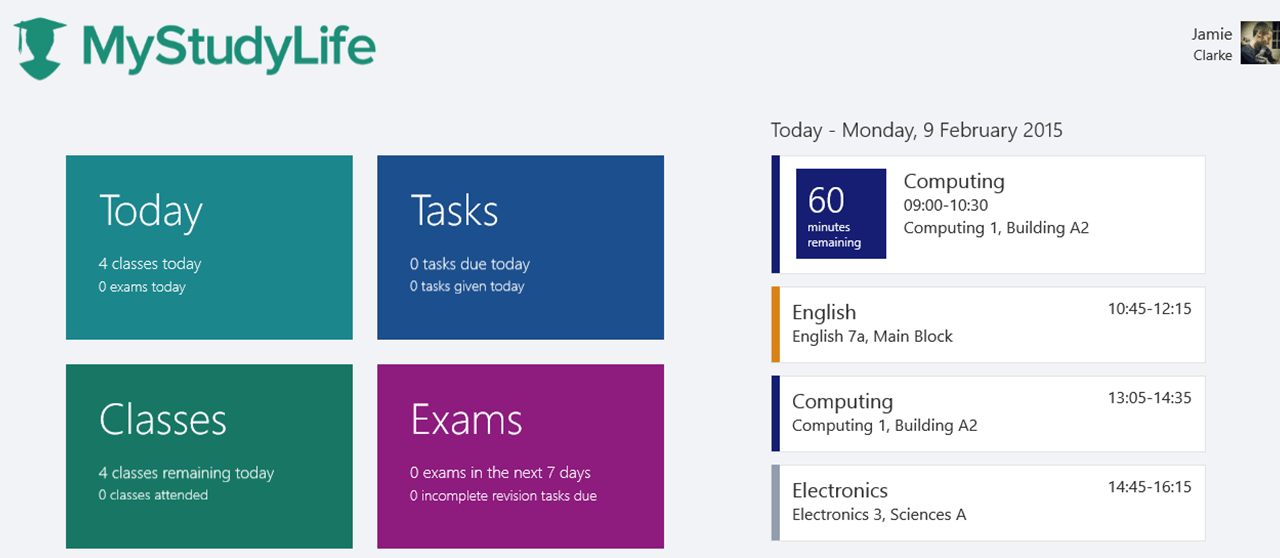Командният ред може да не е най-привлекателната или най-простата функция на Windows 10, но без съмнение е най-мощният. Макар че Командния ред е един мощен инструмент, все още му липсват определени функции като раздели.
Ако сте средностатистически потребител, вероятно не използвате командния ред толкова често, но ако сте напреднал потребител или разработчик, вероятно от време на време използвате командния ред. Както вече споменахме, един от най-големите недостатъци на командния ред в Windows 10 е липсата на поддръжка за интерфейс с раздели.
На практика това означава, че ако искате да стартирате Command Prompt и да видите вашата мрежова информация и a конзола за разработчици едновременно, трябва да отворите два различни прозореца на командния ред и да превключвате между тях тях. Това е непрактично, но тъй като Command Prompt няма естествена поддръжка за раздели, в момента това е единственият начин да го направите. Тъй като няма начин да използвате раздели с командния ред в Windows 10, решихме да ви покажем няколко алтернативи на командния ред, които поддържат интерфейс с раздели.
Инструменти на командния ред на Windows 10 с поддръжка за интерфейс с раздели
Конзола2

Console2 е проста и лека алтернатива на командния ред за Windows 10. Този инструмент е една от най-добрите алтернативи на командния ред от години и въпреки че наскоро не е получавал никакви актуализации, той все още е изключителен инструмент. Console2 се предлага с поддръжка за интерфейс с раздели, който ви позволява едновременно да изпълнявате различни командни редове. Ако искате да разграничите разделите си, можете да зададете различно име на всеки раздел, за да организирате разделите си по-лесно.
- ПРОЧЕТЕТЕ СЪЩО: PyCmd е алтернатива на конзолата на командния ред на Windows
Console2 се предлага с всякакви опции за персонализиране и ви позволява да зададете прозрачността на прозореца на вашата конзола. Едно нещо, което не ни хареса в този инструмент, е липсата на поддръжка за стандартни преки пътища за копиране и поставяне. Освен това Console2 звучи като невероятна алтернатива на Command Prompt и ако търсите инструмент за команден ред, който поддържа раздели, Console2 е един от инструментите, които трябва да проверите.
PowerCmd

PowerCmd е мощна алтернатива на командния ред, но за разлика от предишния ни запис, PowerCmd не се предлага безплатно, но можете да го изпробвате безплатно. Подобно на предишния инструмент, който споменахме, PowerCmd напълно поддържа интерфейс с раздели, но също така ви позволява организирайте прозорците на командния ред, като ги поставите един до друг, като ви позволява да имате до 4 прозореца на разположение един по един друг. Дори ако поставяте прозорци от командния ред един по друг, пак можете да отворите повече раздели, ако е необходимо.
Друга характеристика, която си струва да се спомене, е интеграцията на черупката. Това означава, че можете просто да щракнете с десния бутон върху която и да е папка, да изберете опцията PowerCmd и ще отворите нов прозорец на командния ред, като използвате тази папка като текущо отворена директория. Тази функция е изключително полезна, ако не искате ръчно да въвеждате местоположения на папки и ако се нуждаете от бърз и незабавен достъп до конкретна папка. Ако предпочитате да въвеждате имена на файлове и папки ръчно, PowerCmd ще ви дава предложения, докато пишете, за да можете просто да ги изберете от менюто.
Струва си да се спомене, че този инструмент поддържа и редактиране на текст в стил Windows, като по този начин ви позволява да го направите изберете, изрежете, копирайте и поставете в командния ред подобно на всеки текстов документ, докато използвате познатото преки пътища. Друга характеристика, която трябва да споменем, е лентата с инструменти за търсене, която ви позволява бързо да търсите всеки изход в командния ред. Всъщност PowerCmd ще маркира всяка дума от вашата заявка за търсене в различен цвят, като по този начин ще ви улесни да я намерите.
За да организирате по-добре своя команден ред, има поддръжка за отметки и можете лесно да навигирате между различни отметки с един бърз клавиш. Освен това можете също да видите и търсите вашата история на въвеждане за всички използвани преди команди.
И накрая, ако използвате интензивно командния ред, ще се радваме да разберем, че PowerCmd ви позволява автоматично запазва изходния дневник на конзолата, така че можете да го разгледате по всяко време, дори ако вашият компютър или приложение катастрофи.
ColorConsole

ColorConsole е доста малък и прост инструмент за команден ред и въпреки че му липсват някои разширени функции, той напълно поддържа интерфейс с раздели. В допълнение към интерфейса с раздели, той ви позволява да показвате командни редове един до друг. Струва си да се спомене, че този инструмент поддържа стандартни преки пътища за редактиране, така че можете лесно да избирате, копирате и поставяте в и извън командния ред.
Трябва да споменем, че ColorConsole се предлага с доста опростена функция за търсене, но в същото време, тя ви позволява ръчно да изберете и маркирате изхода в командния ред, така че лесно можете да го намерите, когато необходими. Друга характеристика е възможността да експортирате изхода си като HTML или RTF, което някои потребители могат да намерят за полезно.
ColorConsole може да не е най-мощният инструмент за команден ред в този списък, но със сигурност е най-лекият.
MobaExtrem

MobaExtrem е друг усъвършенстван инструмент за команден ред, който поддържа широка гама от функции и се предлага както в платена, така и в безплатна версия. Струва си да се спомене, че безплатната версия има определени ограничения, но в по-голямата си част тя трябва да е достатъчна за вашите нужди.
Този инструмент се предлага с поддръжка за команди на Unix и ви позволява да стартирате отдалечени сесии като SSH, Telnet, FTP, VNC и много други. Всяка сесия е посочена в страничната лента вляво, за да можете лесно да създавате нови сесии.
MobaExtrem се предлага с графичен SFTP браузър, така че можете лесно да плъзгате и пускате файлове, когато използвате SFTP връзка. Освен това можете също да показвате отдалечено приложение директно на вашия компютър, докато изпълнявате сесии SSH, TELNET или RLOGIN / RSH. Ако се свързвате с отдалечен сървър с помощта на SSH, можете да редактирате отдалечени файлове директно от MobaExtrem, като използвате вградения MobaTextEditor. Този инструмент също ви позволява да управлявате отдалечено настолни компютри с Windows, като използвате протокол RDP. Разбира се, има поддръжка за отдалечен Unix работен плот с помощта на XDMCP.
MobaExtrem е инструмент за команден ред с разширени функции, предназначени за разработчици и мрежови администратори, така че ако сте само обикновен потребител, вероятно ще се почувствате поразени от списъка с функции, които този инструмент оферти.
- ПРОЧЕТЕТЕ СЪЩО: Как да добавите команда за изпълнение в менюто "Старт" в Windows 10
Терминални крила

Terminal Wings се предлага с минималистичен и визуално привлекателен интерфейс и точно както всички предшественици в този списък, той поддържа интерфейс с раздели. Това приложение е лесно за използване и ви позволява лесно да избирате, копирате и поставяте всеки вход от командния ред.
Terminal Wings ви позволява да задавате различни профили и всеки профил може да бъде персонализиран с различни различни цветове, прозрачност, директория по подразбиране или команди, които ще бъдат изпълнени, когато я отворите профил. Както споменахме, този инструмент няма разширени функции, но ако търсите инструмент за команден ред с прост интерфейс с раздели, Terminal Wings може да е идеален за вас.
ConEmu

ConEmu е друг безплатен инструмент за команден ред с интерфейс с раздели. Този инструмент се предлага с прост потребителски интерфейс, което го прави идеален за основни потребители. Въпреки простия си външен вид, ConEmu има широк набор от функции, скрити в настройките си. Можете да промените визуалния облик на командния ред, да зададете предварително зададен код да се изпълнява и много други.
ConEmu е идеален както за основни, така и за напреднали потребители, но ако искате да използвате тези разширени функции, ще трябва да прекарате известно време в панела за настройки на ConEmu.
PowerShell ISE

Ако искате да използвате командния ред с раздели в Windows 10, няма нужда да изтегляте алтернативни инструменти от Интернет, тъй като можете да използвате PowerShell ISE на Microsoft. Този инструмент е интегриран в Windows 10 и се предлага с много функции, като една от тях е интерфейс с раздели.
Разбира се, има поддръжка за широк спектър от команди на PowerShell, но ако не сте твърде запознати с PowerShell команди, има списък с команди, заедно с допълнителни подробности за всяка команда, налична от PowerShell ISE.
Въпреки че Command Prompt не поддържа раздели, Windows 10 се предлага със собствена алтернатива под формата на PowerShell ISE. Ако търсите алтернатива на трета страна, PowerCmd предлага широка гама от функции, заедно с удобен за потребителя интерфейс. За съжаление PowerCmd не се предлага безплатно, но ако търсите безплатен инструмент за команден ред с раздели за Windows 10, ConEmu може да е точно това, от което се нуждаете.
- ПРОЧЕТЕТЕ СЪЩО: Пълен списък с всички команди на Shell в Windows 10